OPatch nie powiódł się z kodem błędu 73? Jak to naprawić
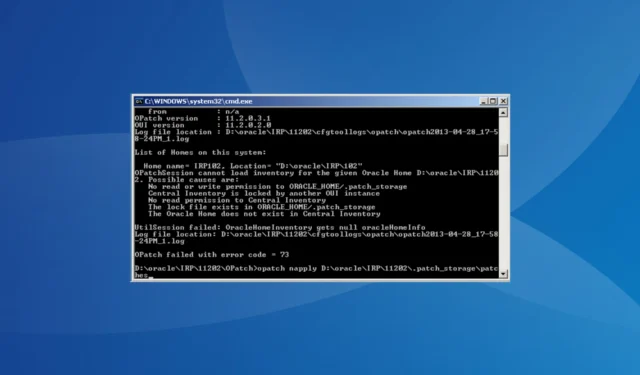
Oracle to popularny system zarządzania relacyjnymi bazami danych (RDBMS) opracowany przez firmę Oracle Corporation. Jest szeroko stosowany na całym świecie, ale niektórzy administratorzy natknęli się na błąd OPatch z kodem błędu 73 podczas instalowania łatki lub podczas aktualizacji Oracle.
Problem jest szeroko zgłaszany w przypadku niektórych aktualizacji, ale zazwyczaj jest to problem po stronie użytkownika, który jest winny niemożności zastosowania poprawek tymczasowych.
Dla tych, którzy zastanawiają się, co to jest kod błędu 73, oznacza to, że łatka jest niezgodna z bieżącą instalacją lub blokuje ją inny proces. Oto najczęstsze przyczyny:
- Nieprawidłowa ścieżka
- Niewystarczające uprawnienia
- Działa inny instalator uniwersalny Oracle
- Problemy z zapasami
- Uruchamianie nieprawidłowego instalatora tymczasowej poprawki Oracle
Jak naprawić błąd OPatch z kodem błędu 73?
Zanim przejdziemy do nieco skomplikowanych rozwiązań, wypróbuj najpierw te szybkie:
- Uruchom ponownie komputer, a następnie spróbuj ponownie uruchomić łatkę Oracle.
- Upewnij się, że instalujesz właściwą poprawkę. Sprawdź, czy ma to zastosowanie w Twoim systemie.
- Sprawdź, czy instalujesz poprawkę Oracle, korzystając z konta administratora.
- Uruchom Wiersz Poleceń z uprawnieniami administratora . Po prostu kliknij go prawym przyciskiem myszy, a następnie wybierz opcję Uruchom jako administrator.
- Sprawdź, czy katalog ORACLE_HOME/.patch_storage jest zablokowany. W takim przypadku przywróć go, a następnie usuń plik blokady patch_locked.
- Pobierz łatkę ponownie, na wypadek, gdyby winne były uszkodzone pliki łatki.
Jeśli żadna nie działa, przejdź do poprawek wymienionych poniżej.
1. Zakończ wszystkie inne procesy Oracle
- Naciśnij Ctrl+ Shift+ Esc, aby otworzyć Menedżera zadań i zlokalizować wszystkie procesy Oracle .
- Kliknij każdy z osobna prawym przyciskiem myszy, a następnie wybierz opcję Zakończ zadanie .
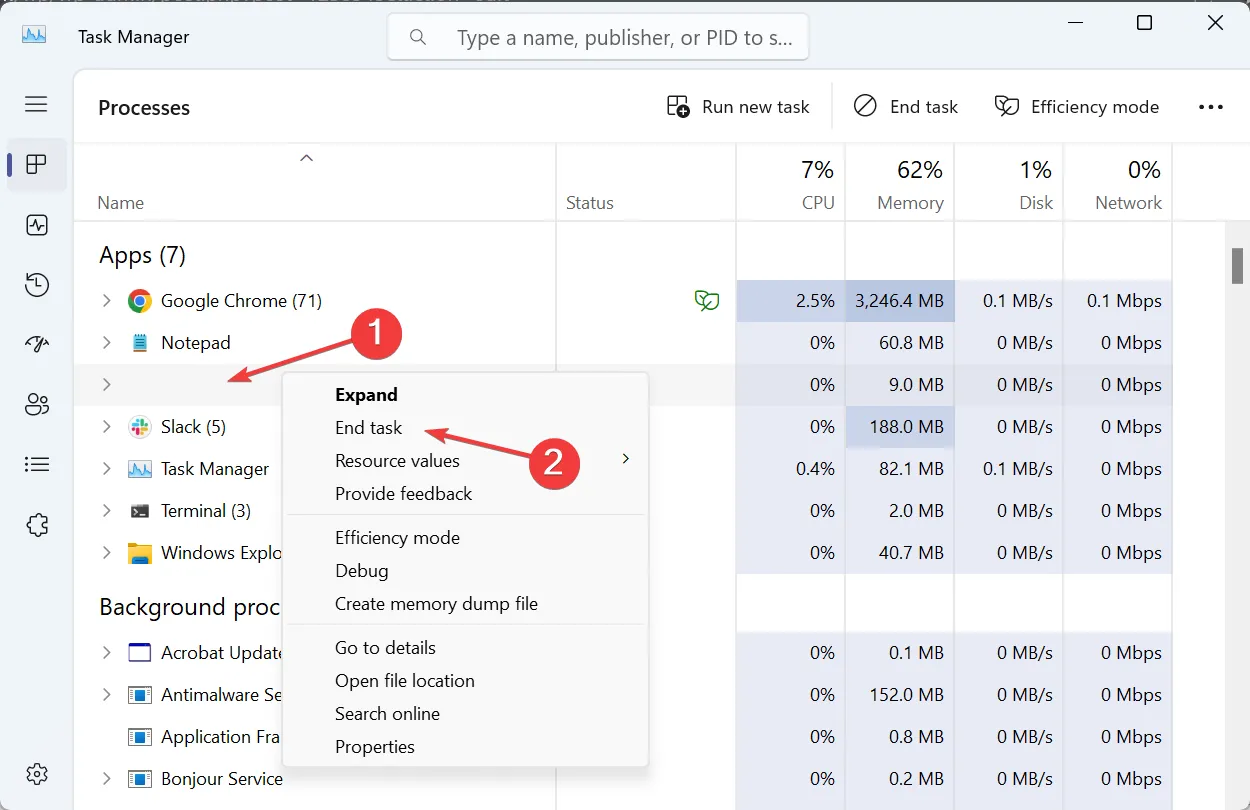
- Po zakończeniu ich wszystkich spróbuj ponownie zainstalować poprawkę.
Często, gdy widzisz, że OPatch nie powiódł się z kodem błędu 73 19c, jest to wina innego procesu Oracle i jego zakończenie powinno sprawić, że wszystko zacznie działać.
2. Skonfiguruj ponownie uprawnienia
- Przejdź do folderu ORACLE_HOME/.patch_storage, kliknij go prawym przyciskiem myszy i wybierz Właściwości .
- Przejdź do zakładki Bezpieczeństwo, a następnie kliknij Edytuj .
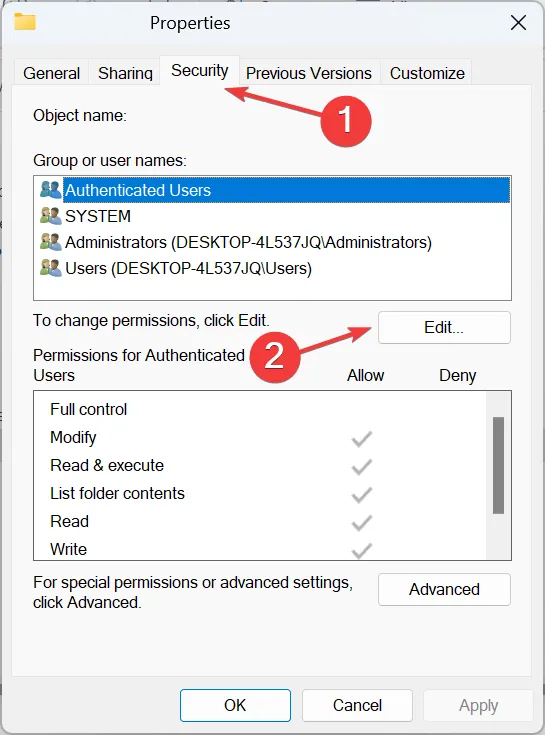
- Wybierz z listy Administratorów lub aktywny profil użytkownika, następnie zaznacz pole wyboru Pełna kontrola w obszarze Zezwalaj i kliknij OK , aby zapisać zmiany.
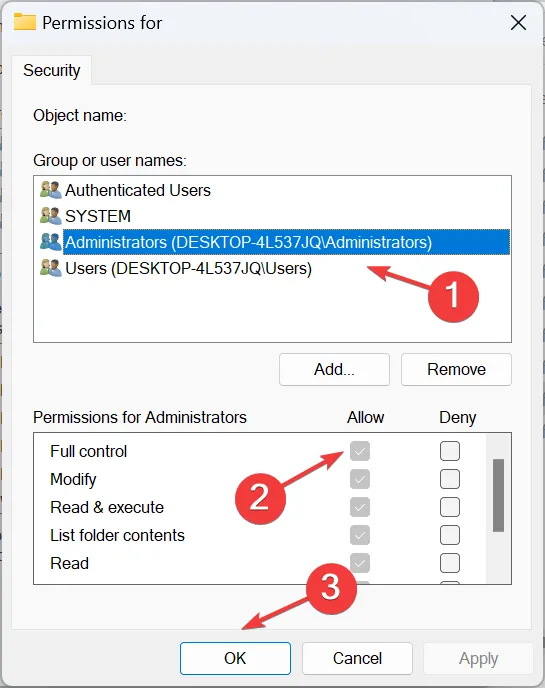
Alternatywnie możesz zmodyfikować własność podkatalogu oraInventory i poprawnie go skonfigurować.
3. Zarejestruj ponownie Oracle Home
Kiedy OPatch LsInventory zwraca komunikat, że OPatch nie powiódł się z komunikatem o kodzie błędu 73, prawdopodobnie wskazujemy na nieprawidłową lokalizację zapasów OPatch lub że Oracle Home nie jest do niej podłączony.
Aby to naprawić, uruchom następujące polecenia:% cd $ORACLE_HOME/oui/bin % ./attachHome.sh
4. Ręcznie przenieś pliki
Jeżeli poprawki procesora nie są instalowane, ręcznie przenieś następujące pliki z katalogu instalacyjnego OPatch do dedykowanego katalogu OPatch:
- opatch.install
- opatch.log
- licencja opatch
- instrukcja opatcha
- opatch.właściwości
- opatch.skrypty
- usługa opatch
- ustawienia opatch
- wersja opatcha
5. Zmień lokalizację Oracle Home
Administrator systemu zgłosił niepowodzenie pobierania OPatcha i komunikat o kodzie błędu 73 w Weblogic 12c, gdy Oracle Home nie został poprawnie skonfigurowany. Po prostu zmiana lokalizacji załatwiła sprawę.
Początkowo powinno być w:/oracle/DRD/11203
Przenieś stronę główną Oracle do:/oracle/DRD/112_64
I upewnij się, że zmienna środowiskowa ORACLE_HOME jest przechowywana w tym samym katalogu co Oracle.
6. Użyj przełącznika ignorowaniaSysPrereqs
- Naciśnij Windows + S , aby otworzyć wyszukiwanie, wpisz Wiersz polecenia , następnie kliknij odpowiedni wynik prawym przyciskiem myszy i wybierz Uruchom jako administrator.
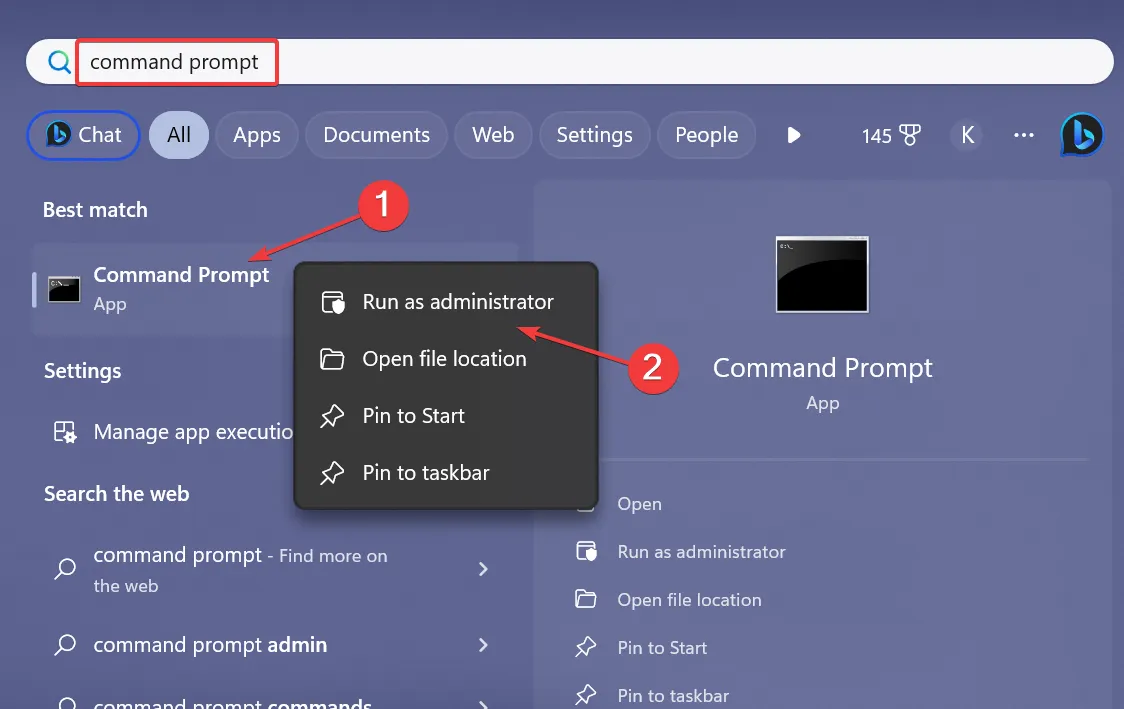
- Kliknij przycisk Tak w monicie UAC.
- Skonfiguruj folder instalacyjny OPatch.
- Teraz uruchom następujące polecenie:
OPatch -ignoreSysPrereqs
- Poczekaj na wykonanie polecenia i sprawdź, czy instalacja OPatch zakończyła się pomyślnie.
7. Skontaktuj się z pomocą techniczną Oracle
Jeśli nic innego nie działa, ostatnią opcją jest skontaktowanie się z pomocą techniczną Oracle . Być może jest to błąd w najnowszej łatce i jeśli inni również zgłosiliby to samo, zespół pomocy technicznej by o tym wiedział.
Nawet w przeciwnym razie są dobrze wyposażeni do obsługi takich zapytań i wiedzą, jakie problemy mogą spowodować, że OPatch nie powiodło się z komunikatem o kodzie błędu 73.
Chociaż przyczyną błędu jest wiele przyczyn, w tym kilka konfliktów poprawek, zazwyczaj łatwo jest to naprawić.
Pamiętaj, że lepiej jest pobierać aktualizacje przez stabilne i szybkie połączenie internetowe , aby uniknąć utraty kluczowych plików lub ich uszkodzenia.
Powiedz nam, co pomogło Ci naprawić błąd, w sekcji komentarzy poniżej.



Dodaj komentarz